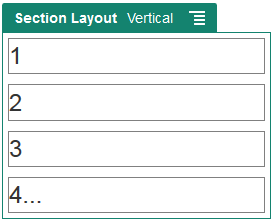Uso de diseños de sección vertical
Puede utilizar un diseño de sección para determinar automáticamente el espaciado y la organización de los componentes agregados al diseño.
Un diseño vertical organiza los elementos agregados a él, uno tras otro en una línea vertical.
Para agregar un diseño a una página: